A képernyőn színtorzulás vagy színárnyalatok láthatók
| A képernyőn színtorzulás vagy színárnyalatok láthatók |
Ha a telefonon olyan képernyőproblémák jelentkeznek, mint a színtorzulás, túlzott színtelítettség vagy színárnyalatok, a hiba elhárításához tegye a következőket:
A képernyőn színtorzulás vagy színárnyalatok láthatók
Ha a képernyőn minden helyzetben színtorzulás vagy színárnyalatok láthatók (például sárgás, vöröses, kékes, zöldes vagy fehéres színárnyalat), ellenőrizze, hogy a képernyőn nem használ-e harmadik féltől származó képernyővédőt (például edzett üveg képernyővédő). Ha igen, távolítsa el, és ellenőrizze újra. Ha a probléma nem oldódik meg, próbálkozzon a következőkkel:
- Ha a képernyőn színárnyalatok láthatók, az azért lehet, mert módosította a színhőmérsékletet. A következők szerint állítsa vissza a színhőmérsékletet:
Nyissa meg a Beállítások menüt, keresse meg a Színhőmérséklet vagy a Színmód és színhőmérséklet opciót, állítson be egy kényelmes képernyőszínt, vagy a képernyő visszaállításához az alapértelmezettre válassza az Alapértelmezett lehetőséget.

- Ha a telefon fekete háttérrel jelenít meg fehér szöveget, lehet, hogy engedélyezte a Színek invertálása opciót, ami megváltoztatja a képernyőn megjelenített szöveg és háttér színét. Ez a funkció igény szerint kikapcsolható.
A Beállítások menüben válassza a Színek invertálása lehetőséget, majd kapcsolja ki ezt a funkciót (csak EMUI 9.0 vagy újabb verziót futtató telefonokon áll rendelkezésre).
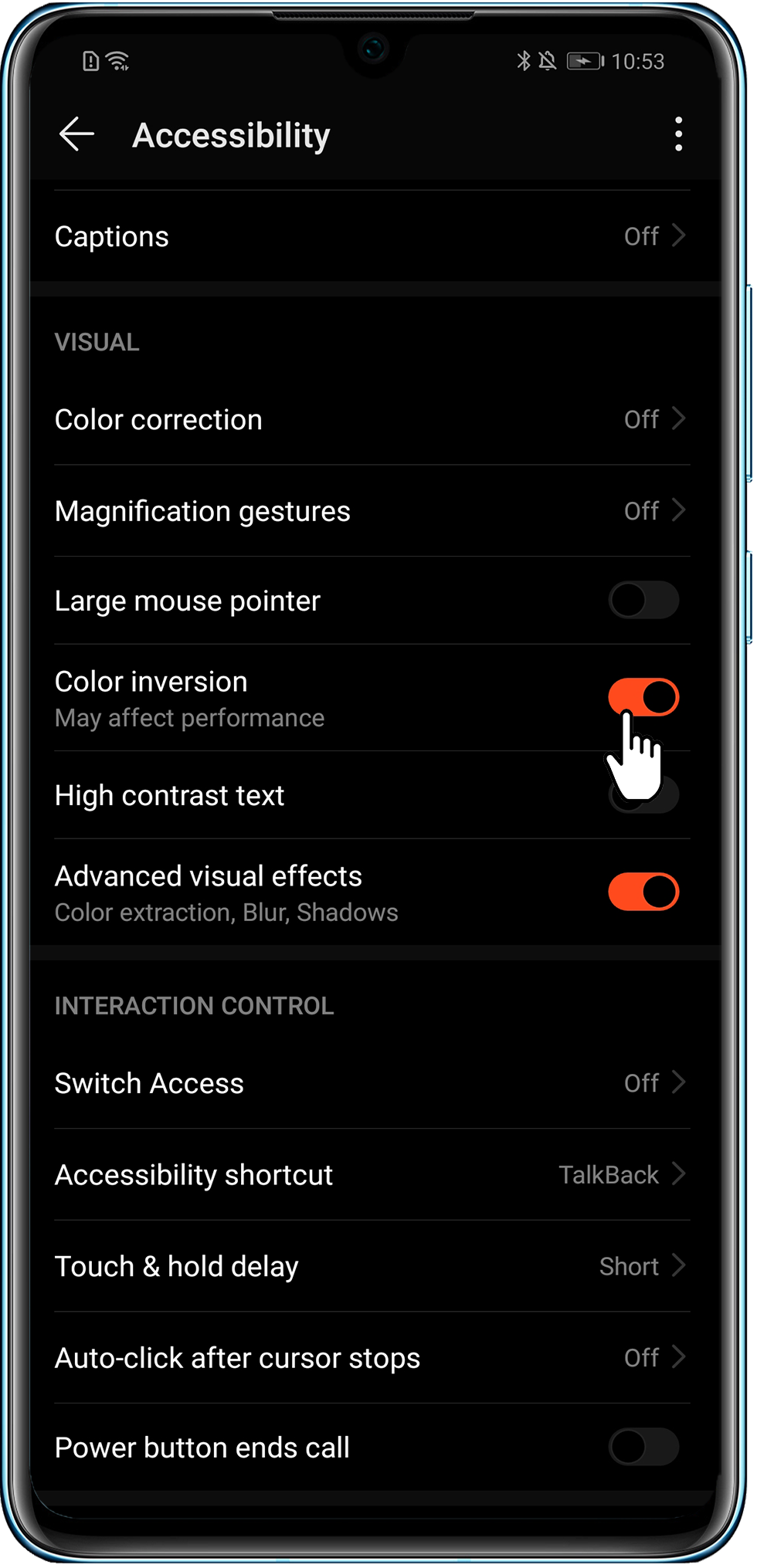
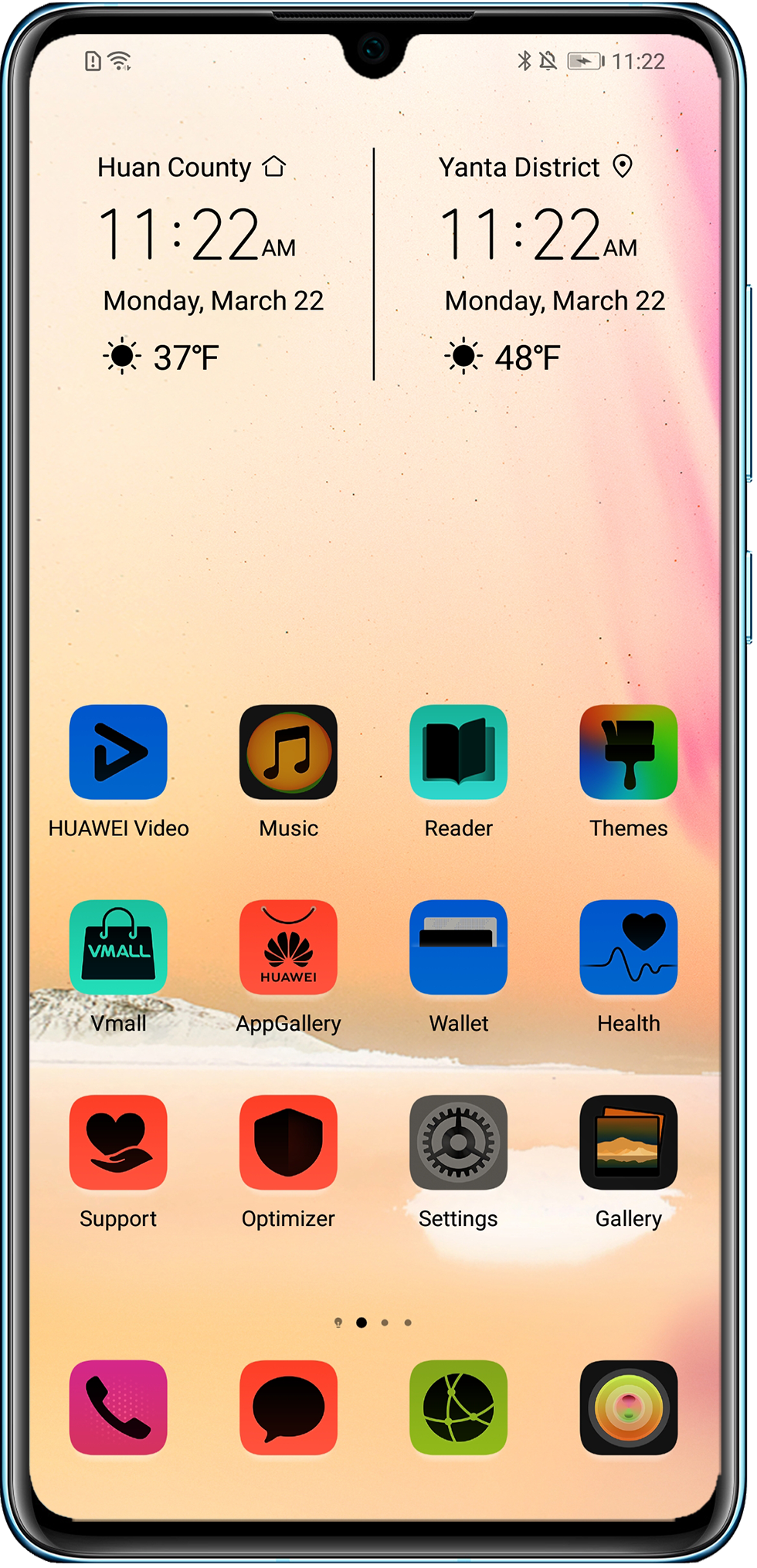
- Ha a háttérszín sötét, lehet, hogy engedélyezte a Sötét mód vagy a Kezelőfelület színek sötétítése opciót. Javasoljuk, hogy kapcsolja ki ezt a funkciót.
Nyissa meg a Beállítások menüt, majd keresse meg a Sötét mód vagy a Kezelőfelület színek sötétítése lehetőséget. Ha ez a funkció engedélyezve van, a probléma megoldásához kapcsolja ki.

- Ha a képernyő sárgás, lehet, hogy engedélyezte a Szemvédelem funkciót, amely hatékonyan kiszűri a kék fényt, és engedélyezése esetén melegebb színeket eredményez a szem fáradásának enyhítése és a szem védelme érdekében. Igény szerint kapcsolja ki a Szemvédelem módot.
A Beállítások menüben keresse meg és nyissa meg a Szemvédelem funkciót, majd kapcsolja ki a funkciót.
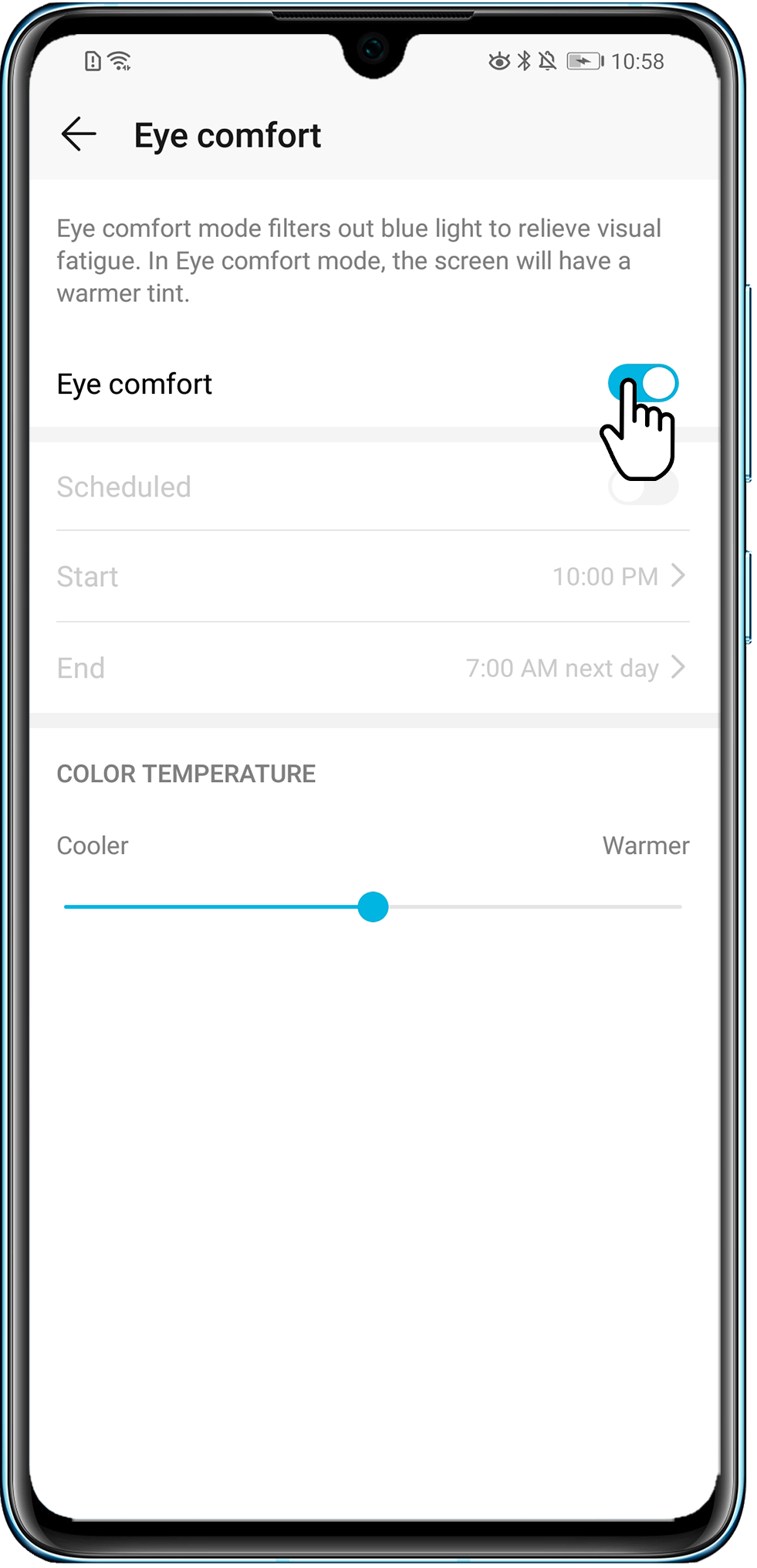
- Ha a képernyő rendellenesen jelenik meg (a zöld pirosként vagy a piros zöldként látható), lehet, hogy engedélyezte a Színkorrekció funkciót. Ha a telefon ebben a módban van, a normál színlátással rendelkező felhasználók számára nehézséget jelenthet bizonyos színek megtekintése. Ez a funkció igény szerint kikapcsolható.
Nyissa meg a Beállítások menüt, majd keresse meg és nyissa meg a Színkorrekció lehetőséget. Ha ez a funkció engedélyezve van, a probléma megoldásához kapcsolja ki.
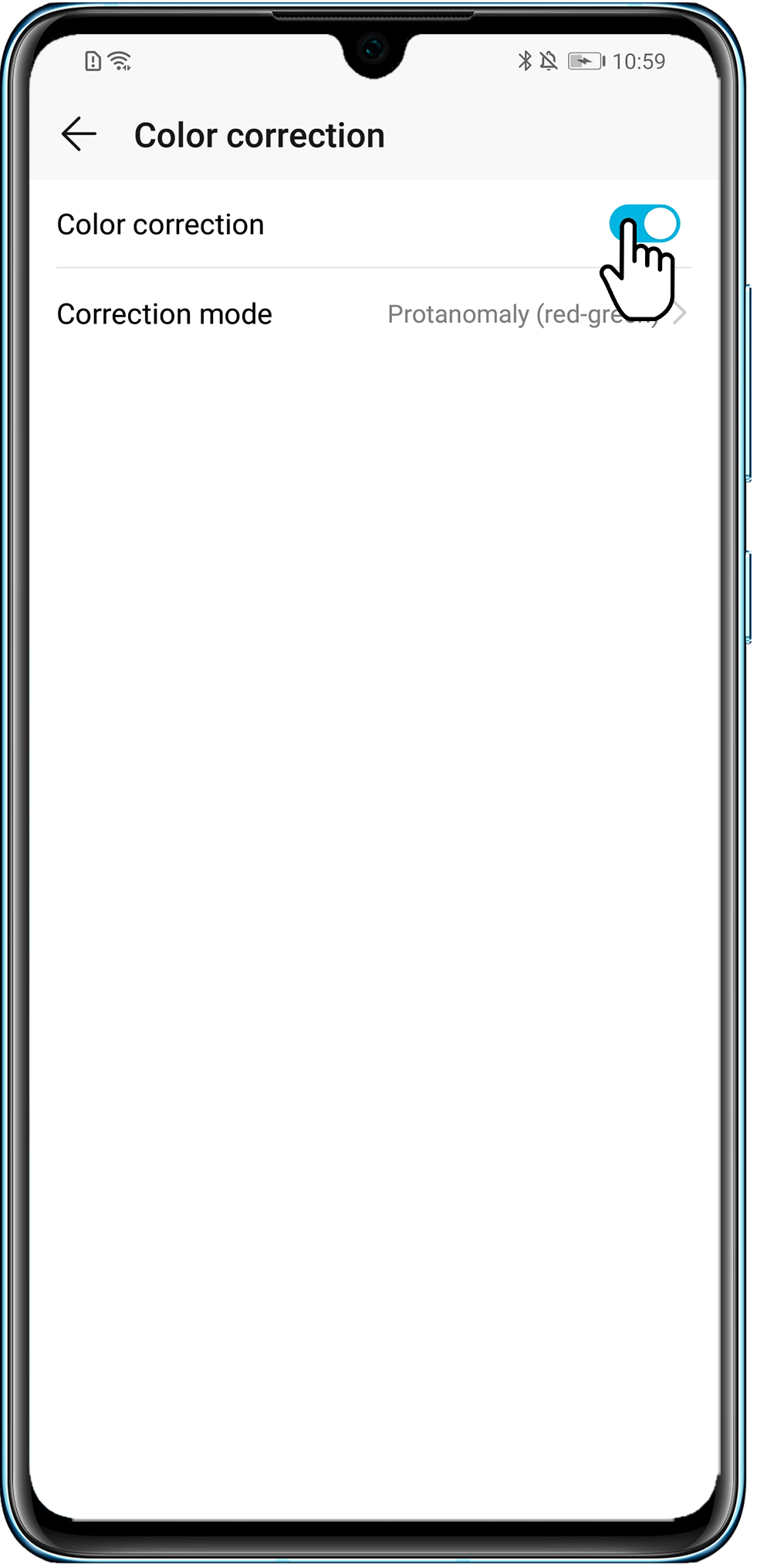
- Nyissa meg a Beállítások menüt, majd keresse meg és nyissa meg a Színtér-szimuláció lehetőséget. Ha ez a funkció engedélyezve van, a probléma megoldásához kapcsolja ki. Ha ez a funkció nem található, az azt jelzi, hogy a fejlesztői beállítások funkció engedélyezve van, és a problémát nem ez a funkció okozza.

A képernyő szürke színűre változik
- A Digitális egyensúlyban lehet, hogy beállította az Alvásidő/Távol töltött idő funkciót vagy engedélyezte a Szürke képernyő funkciót, aminek eredményeképpen a képernyő szürke színűre vált, amikor elérkezik a képernyőidő korlátozásának ideje. Javasoljuk, hogy kapcsolja ki ezt a funkciót:
Válassza a /Távol töltött idő lehetőséget, és kapcsolja ki a Szürke képernyő funkciót.

2. Ha a képernyő szürke színűre vált, lehet, hogy engedélyezte az e-könyv mód funkciót, ami kényelmesebb olvasást tesz lehetővé. Ez a funkció igény szerint kikapcsolható. A Beállítások menüben keresse meg az e-könyv mód lehetőséget, és kapcsolja ki az e-könyv mód funkciót.
Ha a Beállítások menüben az e-könyv mód funkció nem található, az azt jelenti, hogy ezt a funkciót a telefon nem támogatja.
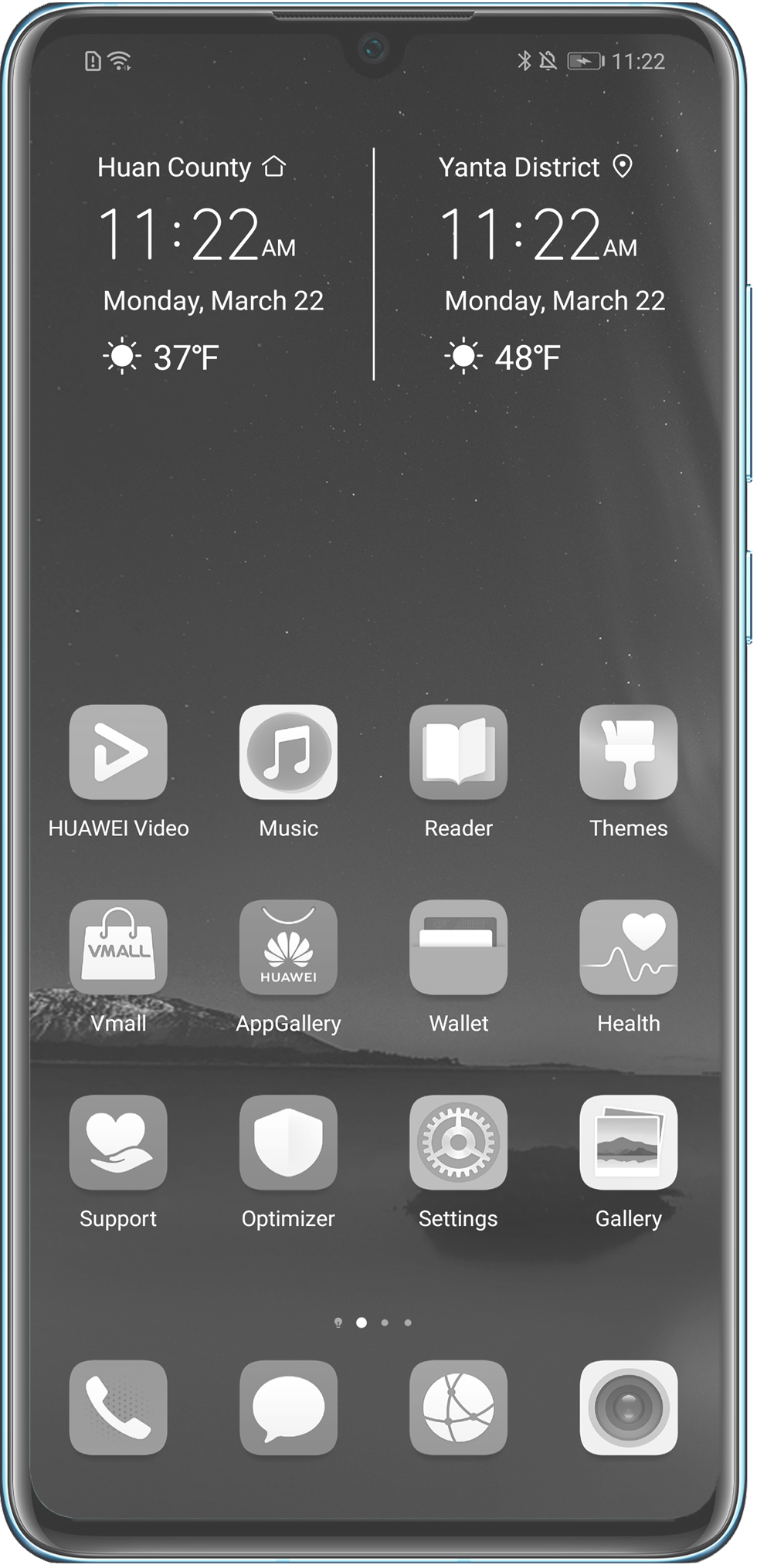
Ha a probléma nem oldódik meg
- Állítsa vissza a készülék összes beállítását.
- Ha a probléma még mindig nem oldódott meg, a képernyő hibásodhatott meg. Készítsen biztonsági mentést az adatairól, majd vigye a készülékét és a vásárlási bizonylatot egy hivatalos Huawei ügyfélszolgálati központba segítségért.
További tudnivalók:
A Nagy kontrasztú szöveg engedélyezése esetén a szöveg színe rendellenes
